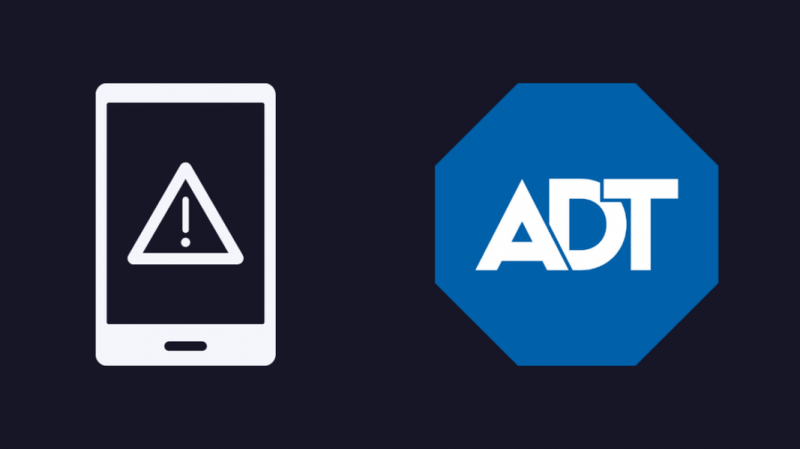Ik heb onlangs het ADT-beveiligingssysteem bij mij thuis geïnstalleerd. Uitgerust met slimme deursloten, alarmen en camera's, voelde mijn huis veel veiliger dan voorheen.
Het beste is dat ik alles op afstand kon volgen via de ADT Pulse-app op mijn mobiele telefoon.
Na een paar dagen werkte de ADT-app echter niet meer.
Huisbeveiliging is cruciaal en het is voor mij onmogelijk om mijn huis te verlaten zonder een werkend bewakingssysteem.
Deze beveiligingsfuncties maken het voor mij erg handig om ongewenste indringers in de gaten te houden.
De technische problemen baarden me echter zorgen. Dus besloot ik uit te zoeken hoe ik een ADT-app kon repareren die niet werkt.
Het kostte me enkele uren om te zoeken naar alle fouten en hun oplossingen.
Hier, in dit artikel, heb ik alle mogelijke manieren verzameld om je ADT-app helemaal zelf weer aan de gang te krijgen!
U kunt de ADT-app repareren door de app opnieuw te starten, bij te werken en opnieuw te downloaden. In de meeste gevallen zou dit uw probleem moeten oplossen. Als het echter niet werkt, probeer dan de cache te wissen of uw ADT-pulswachtwoord opnieuw in te stellen.
Tijdens het gebruik van de ADT-app hebt u mogelijk problemen ondervonden zoals een mislukte aanmelding, een zwart scherm of een app die geen verbinding maakt met wifi.
Ik kwam erachter dat je het gemakkelijk kunt repareren. Hier zijn enkele mogelijke oplossingen die u op uw apparaat kunt uitproberen!
Hoe een zwart scherm op de ADT Pulse-app te repareren
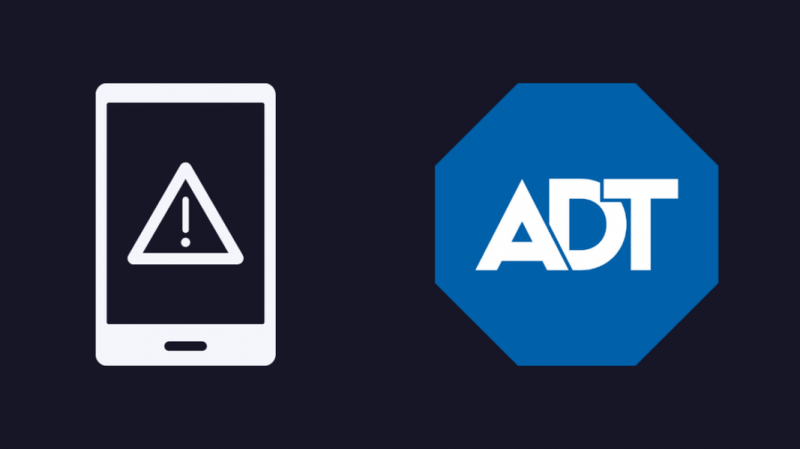
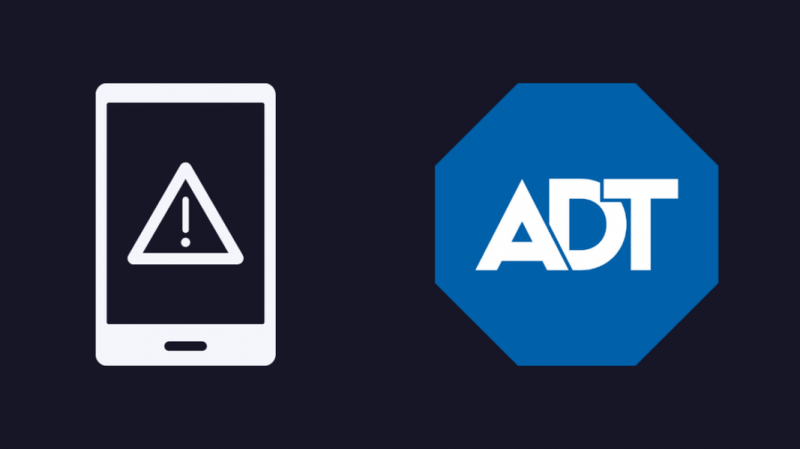
Denk hier eens over na, u bent niet thuis en wilt zeker weten dat uw deuren op slot zijn.
Maar wanneer u de ADT-app opent, ziet u alleen een zwart scherm. Er is echter een eenvoudige oplossing voor dit probleem.
Volg deze stappen:
- Als u een Android-apparaat gebruikt, kunt u naar het instellingenmenu gaan en vervolgens op App Manager klikken.
- Zoek naar de ADT Pulse-app.
- Klik op de Geforceerd stoppen knop en start de app opnieuw.
Als dit niet werkt, kun je een andere truc proberen.
- Zoek de ADT Pulse-app in de app-manager.
- Navigeer hier naar het opslaggedeelte.
- Klik vervolgens op Cache wissen.
- Sluit de app en start hem opnieuw.
Als u een iPhone gebruikt, verwijdert u de ADT Pulse-app uit de lijst met recent gebruikte apps en start u de app opnieuw.
Hoe te repareren dat de ADT Pulse-app offline is
Netwerkproblemen kunnen ervoor zorgen dat uw ADT Pulse-app niet meer normaal functioneert.
Als je deze fout ziet, probeer dan de volgende oplossingen:
- Controleer uw wifi-verbinding en zorg ervoor dat uw internetverbinding actief is.
- Controleer op losse verbindingen. Uw ADT-gateway kan in de problemen komen door losse verbindingen en dit kan er ook toe leiden dat de ADT-app offline is.
- Probeer het systeem los te koppelen en opnieuw aan te sluiten.
Hoe de ADT Pulse-app te repareren die niet wordt geïnstalleerd
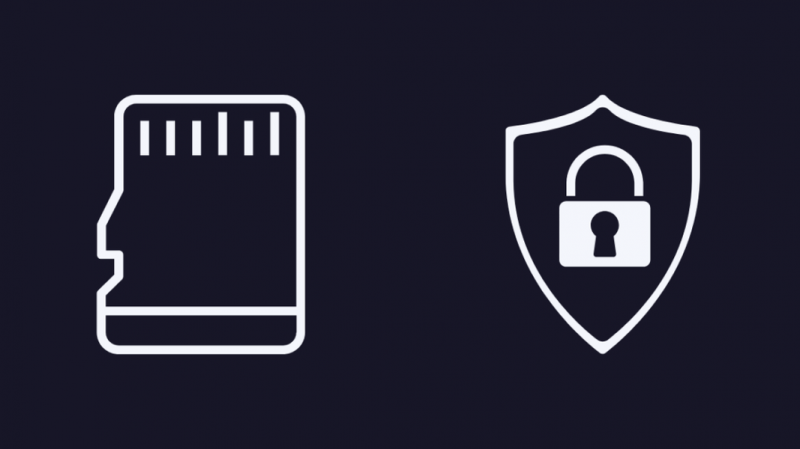
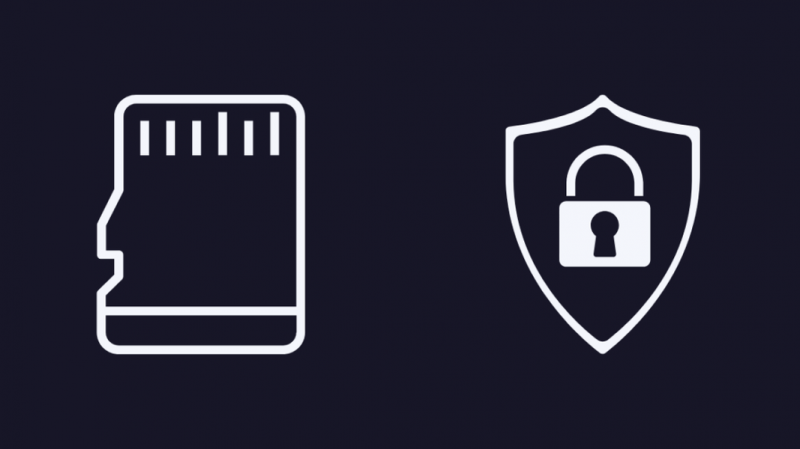
Als u de ADT-app niet op uw mobiel kunt installeren, kunnen er problemen zijn met de opslag.
Zorg er eerst voor dat uw apparaat voldoende opslagruimte heeft voor de ADT Pulse-app.
Om de opslag op iOS-apparaten te controleren,
- Ga naar instellingen.
- Selecteer Algemeen.
- Klik nu op Opslag om de resterende hoeveelheid opslagruimte op uw apparaat te bekijken.
Android-gebruikers kunnen de opslagruimte als volgt controleren:
- Ga naar de Instellingen app.
- Klik op Over telefoon
- Ga nu naar de Opslag sectie.
Afgezien van opslagproblemen, kan het installatieprobleem ook worden veroorzaakt door beveiligingsinstellingen.
U moet ervoor zorgen dat uw apparaat downloaden van onbekende bronnen ondersteunt. Hier is wat u kunt doen om deze toestemming toe te staan.
Als u een Android-apparaat gebruikt, moet u het volgende doen:
- Open de Instellingen app.
- Zoek naar de Veiligheid instellingen.
- In de beveiligingsinstellingen vindt u: Onbekende bronnen .
- Wanneer u een prompt ziet, klikt u op OKÉ.
Inlogproblemen oplossen in de ADT Pulse-app
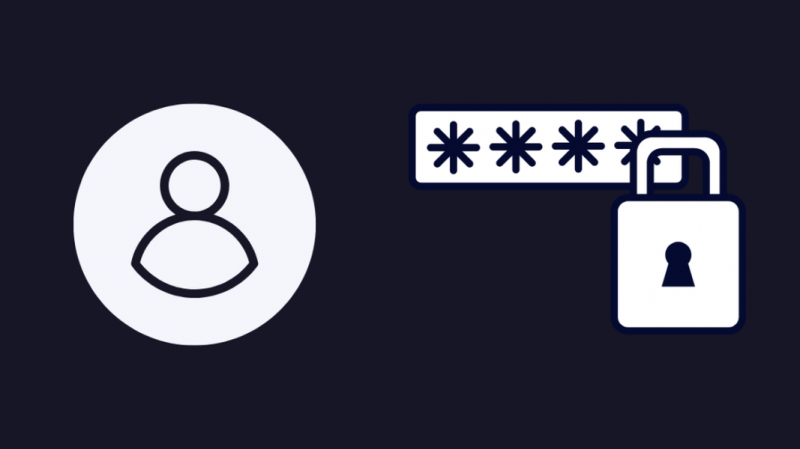
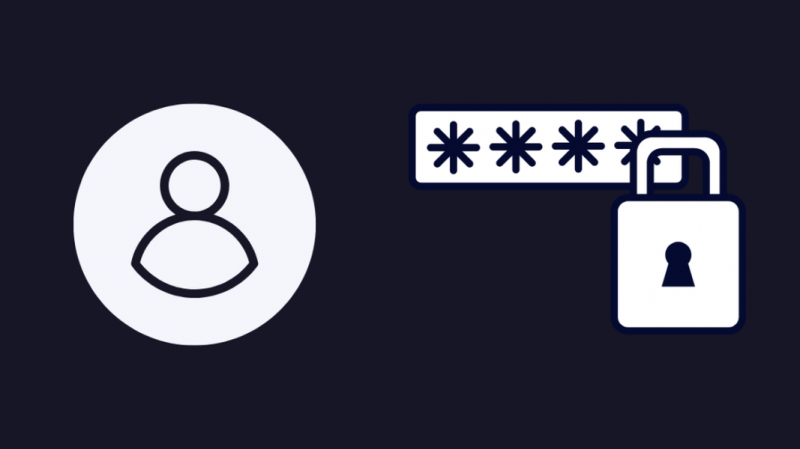
De ADT-app werkt niet als u niet kunt inloggen op de app. Dit kan te wijten zijn aan redenen zoals u uw wachtwoord bent vergeten of een netwerkstoring.
Als het netwerk waarmee u bent verbonden erg traag is, laat de ADT-app u mogelijk niet soepel inloggen.
Wat u kunt doen, is uw netwerksnelheid controleren. Als de snelheid optimaal is, probeer dan opnieuw in te loggen. U kunt uw apparaat ook op een andere netwerkverbinding aansluiten.
Proberen in te loggen op uw account terwijl u uw wachtwoord bent vergeten, kan frustrerend zijn.
U kunt het wachtwoord echter eenvoudig wijzigen en een nieuw wachtwoord instellen. Hiermee krijgt u weer toegang tot de ADT-app.
Het wijzigen van het wachtwoord van uw ADT Pulse is vrij eenvoudig, hier leest u hoe u dit doet.
Reset uw ADT Pulse-wachtwoord
Reset het wachtwoord van uw ADT Pulse-app in deze eenvoudige stappen.
- Als je eenmaal in de ADT Pulse-app bent, zoek je naar de optie die zegt dat ik mijn wachtwoord ben vergeten.
- Nu ontvang je een reset-link in je e-mail.
- Klik op de reset-link en stel het nieuwe wachtwoord in.
- Voordat u bevestigt, wordt u gevraagd om drie beveiligingsvragen te beantwoorden.
Dit zou de inlogproblemen op uw ADT Pulse-app moeten oplossen.
De ADT-app verwijderen en opnieuw installeren


Dit is een van de gemakkelijkste manieren om storingen in uw ADT Pulse-app op te lossen.
Als je de automatische update-functie hebt uitgeschakeld, of je internetverbinding is instabiel, bestaat de kans dat de app niet op de nieuwste versie op je apparaat draait.
Om er zeker van te zijn dat het hele proces naadloos verloopt, moet u de nieuwste versie van de ADT Pulse-app gebruiken.
Om dit op iOS-apparaten te controleren, gaat u naar de App Store en controleert u op updates.
Als u geen optie ziet om uw ADT-app bij te werken, draait deze al op de nieuwste versie.
Op Android-apparaten is het proces vergelijkbaar. Zoek naar de ADT Pulse-app in de Google Play Store. Als je de app al hebt, is er mogelijk een update-optie.
Als u de app niet kunt bijwerken, moet u de app verwijderen en opnieuw installeren. Hierdoor zal de ADT Pulse App mogelijk weer normaal voor u werken.
Er is een andere manier die ik heb gevonden, om zelfs zonder de app toegang te krijgen tot mijn ADT Pulse-account!
Ja, dat kan en jij kunt het ook. Het enige dat u nodig hebt, is een browser en zoeken naar mobile.adtpulse.com. Op deze pagina kunt u inloggen op uw ADT Pulse-account.
Hoe de ADT Pulse-app te repareren die geen verbinding maakt met wifi
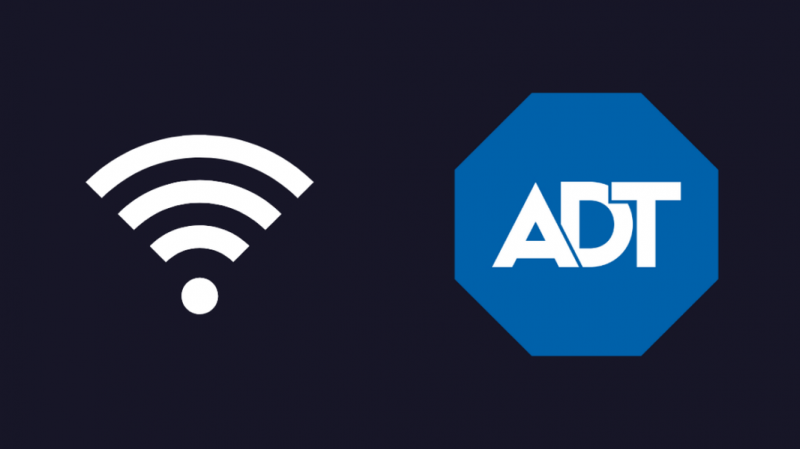
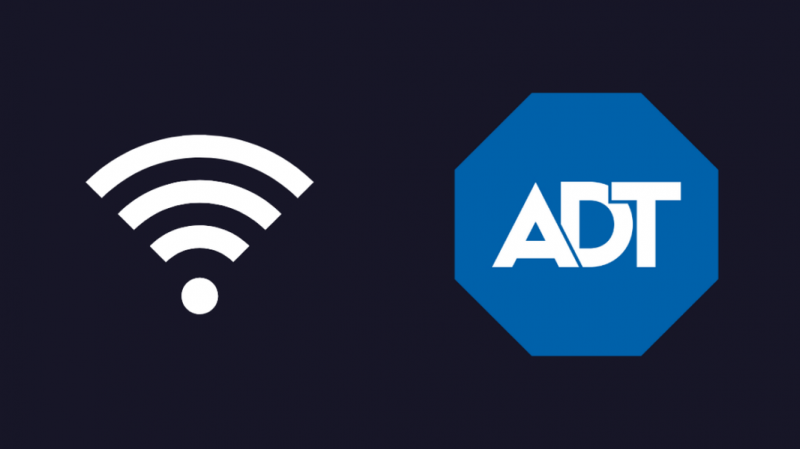
Probeer je de beveiligingsapparaten in je huis in de gaten te houden, maar de ADT Pulse-app wil gewoon geen verbinding maken met je wifi-netwerk? Dit is waar u op moet letten:
Zorg ervoor dat de router functioneel is. Als de router werkt, zou u normaal en zonder onderbrekingen internet moeten kunnen gebruiken.
Controleer ook op losse of losgekoppelde kabels op uw router. Je kunt ook proberen de kabels los te koppelen en er weer in te steken.
Hoe een meldingsprobleem op de ADT Pulse-app op te lossen
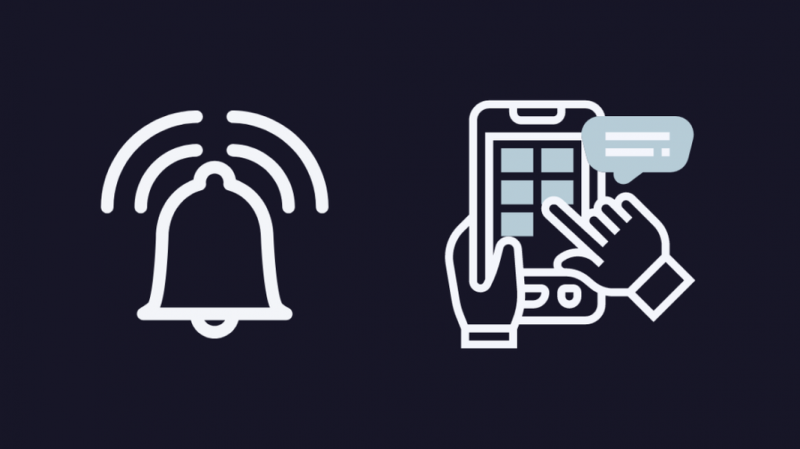
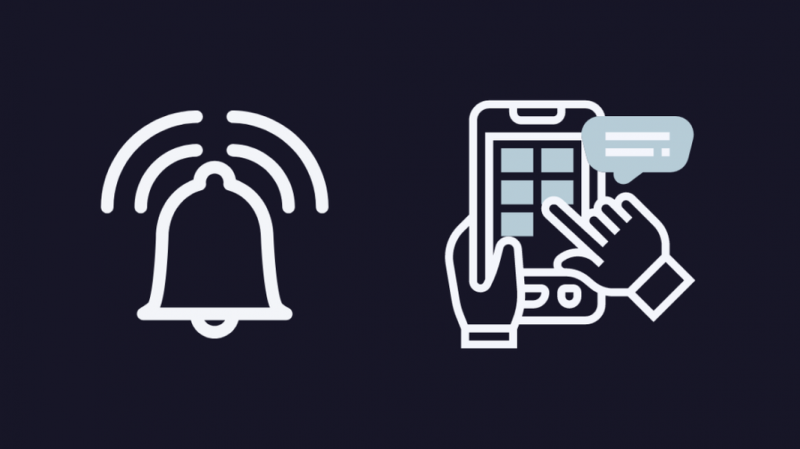
Wanneer u niet thuis bent, zijn het de beveiligingsmeldingen die u op de hoogte houden van elke gebeurtenis die binnen plaatsvindt.
En het niet op tijd ontvangen van deze meldingen kan een groot veiligheidsrisico vormen.
Om het meldingsprobleem op te lossen, kunt u het volgende proberen:
- Ga naar de instellingen op je apparaat
- Zoek naar de meldingen en tik erop.
- Selecteer nu onder het paneel Meldingsstijl de ADT Pulse-app.
- Schakel de meldingen voor de ADT Pulse-app in
Hier kunt u ook selecteren wanneer u wilt dat uw meldingen worden afgeleverd.
Kies de optie Direct.
Hiermee zou u de meldingen van de ADT Pulse-app moeten ontvangen.
Contact opnemen met ondersteuning
Zelfs nadat je al deze oplossingen hebt uitgeprobeerd, is de kans klein dat je het probleem niet kunt oplossen met de ADT Pulse-app.
In dat geval kunt u contact opnemen met de ADT's klantenondersteuningsteam .
Conclusie
Thuisbeveiligingssystemen zijn het beste als ze efficiënt werken. Zelfs de kleinste onderbrekingen kunnen uw gemoedsrust wegnemen.
Dit is ook de reden waarom mensen de voorkeur geven aan het kopen van betrouwbare apparaten en diensten voor thuisbeveiliging.
ADT Pulse-app helpt u bij het controleren en volgen van de status van de beveiligingsapparaten die in uw huis zijn geïnstalleerd.
Op basis van de prestaties, installatiekosten, functies en maandelijkse monitoringkosten heeft u misschien nagedacht over alternatieven voor het ADT-beveiligingssysteem.
Enkele andere geweldige opties zijn Vivint, Frontpoint, SimpliSafe en Brinks.
Misschien vind je het ook leuk om te lezen
- Hoe ADT-alarmpiepen te stoppen? [Uitgelegd]
- Werkt ADT met HomeKit? Hoe te verbinden
- Beste doe-het-zelf beveiligingssystemen die u vandaag kunt installeren
- Beste zelfgecontroleerde huisbeveiligingssysteem
Veel Gestelde Vragen
Waarom werkt mijn ADT-app niet?
Uw ADT-app werkt mogelijk niet vanwege software-, netwerk-, opslag- of serverproblemen.
Hoe reset ik mijn ADT-app?
U kunt uw ADT Pulse-app eenvoudig resetten door op Reset Password te klikken.
Hoe verbind ik de ADT-app met wifi?
U kunt de ADT-app verbinden met wifi. Selecteer de optie Extra en scan naar wifi-netwerken. Nu verbind je de ADT app met je wifi.
Wat is het verschil tussen ADT-puls en ADT-besturing?
ADT Pulse is ook een beveiligingssysteem zoals ADT Control, maar het ontbreekt aan een bedieningspaneel met aanraakscherm, dat meestal bij de ADT-besturing wordt geleverd.
Met de ADT Pulse-app kunt u uw beveiligingssysteem op afstand bedienen.